
Sono le ore 20.20 di Sabato sera e, siccome – stranamente – passerò una serata decisamente tranquilla a casa (o, al limite, al bar sotto casa), ho deciso di regalare ai miei adorati Linuxiani una piccola chicca che potrebbe rallegrargli la domenica (si, perchè voi leggerete questo articolo domani! :) ).
Avevo intenzione (e ho tutt’ora intenzione) di preparare un bello screencast di Mint 12 Lisa entro lunedì, ed una delle cose fondamentali di cui ho bisogno è un buon desktop recorder. E ho tristemente scoperto che trovare un desktop recorder che vada d’accordo con Gnome 3 è un’autentica tragedia.
Ho provato per primo il mio adorato recordMyDesktop, ma i risultati sono stati deludenti: all’inizio il pannello superiore di Gnome 3, avviata la registrazione, spariva completamente. Giocando un po’ con le impostazioni sono riuscita ad ovviare a questo problema, ma… clickando sui pannelli, durante le registrazioni, alcune parti del desktop (ed a volte l’intero desktop) apparivano di un fantastico blu scuro. E a questo non ho trovato nessun rimedio.
Poi ho provato xvidcap, ma il risultato è stato ancora peggiore: le parti del desktop che “subivano” il passaggio del mouse diventavano completamente bianche, e giocare con le impostazioni non è servito a nulla.
Alchè, scocciata, mi sono messa a girare all’interno della documentazione di Gnome 3 per scoprire qualche dettaglio utile… ma ho trovato direttamente la soluzione.
Gnome 3 prevede che, alla pressione di una determinata combinazione di tasti, parta in automatico la registrazione del desktop e che, alla pressione successiva della stessa combinazione, questa si interrompa e la registrazione venga salvata.
L’unico problema, se così vogliamo definirlo, è che il formato di salvataggio dello screencast (tra l’altro l’unico consentito) è WebM. D’altra parte, però, non avreste potuto deisderare di meglio se i vostri screencast saranno destinati a Youtube.
Il metodo di registrazione di cui stiamo parlando funziona solo ed esclusivamente in ambiente Gnome 3.
Dopo questo preambolo, ecco come fare: una volta pronti a registrare dovrete premere la combinazione di tasti CTRL+SHIFT+ALT+R (se non vi basta una mano usatele entrambe :D). Vi accorgerete di essere in modalità registrazione dalla presenza di un pallino rosso nell’area di notifica, in basso a destra, come da immagine:
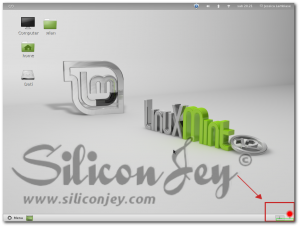
GNOME 3 - Stato di registrazione
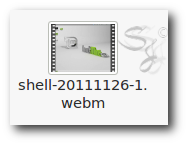
Ah, ultimo appunto, con questo metodo NON è possibile registrare anche l’audio.
Buono screencasting a tutti!
